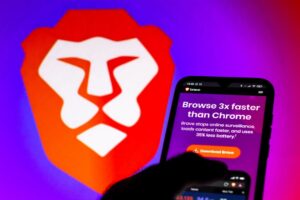知りたい人
知りたい人「ChromeのブックマークをBraveにインポートしたいな。」
「PCとスマホのBraveのブックマークを同期したいな。」
このようなあなたの悩みに応えます。



僕はBrave愛用者です。
ChromeからBraveにブラウザを乗り換えました。
この記事では、ChromeからBraveへブックマークを移行する方法を解説します。
Braveに乗り換えたくても、今までブックマークしていたサイトを再登録するのが大変だと嫌ですからね・・。
Braveなら簡単にChromeのブックマークを引き継げるので、乗り換え後も快適です。
さらに記事の後半では、スマホ上のBraveとブックマークを共有する設定もお伝えしますよ。
この記事を読んでわかること
- ブックマークの移行方法【Chrome→Brave】
- Braveのブックマークでのオススメの設定3つ
- Braveのブックマーク関連でよくあるトラブル
ChromeからBraveへのブックマーク移行方法


早速ですが、Chromeからブックマークを移行していきましょう。
まずBraveをダウンロードしたら「設定>Get started>ブックマークと設定のインポート」にアクセスします。
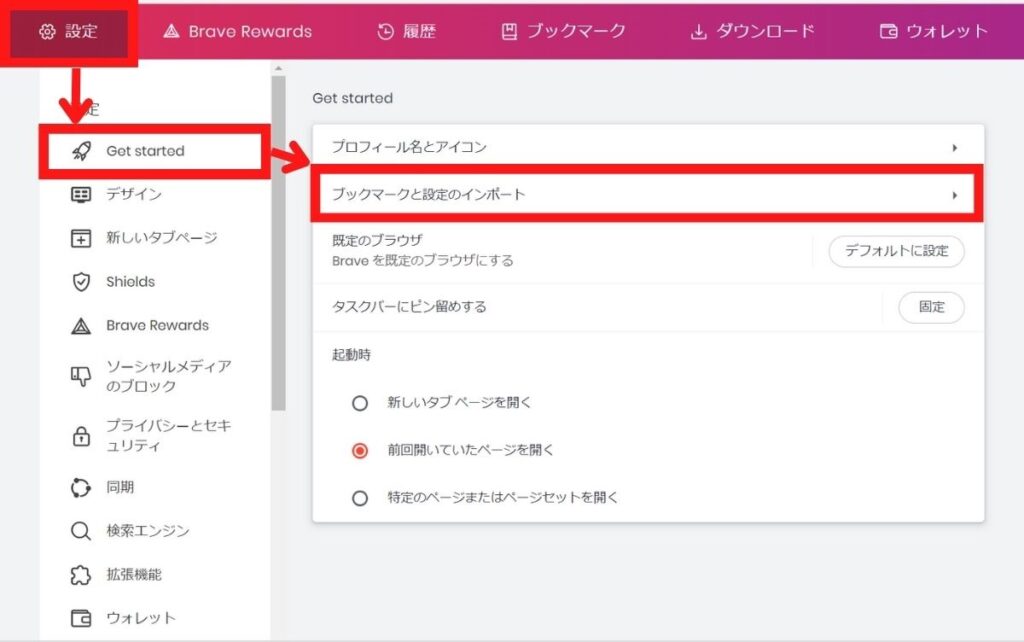
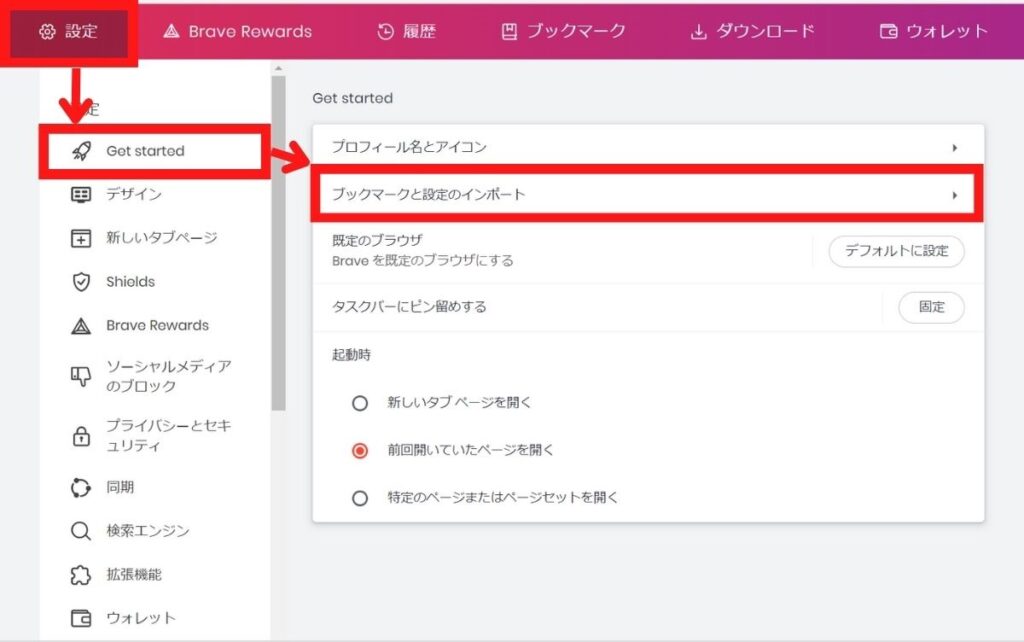
ここでブックマークを移行するアカウントを選択して、インポートすればOKです。
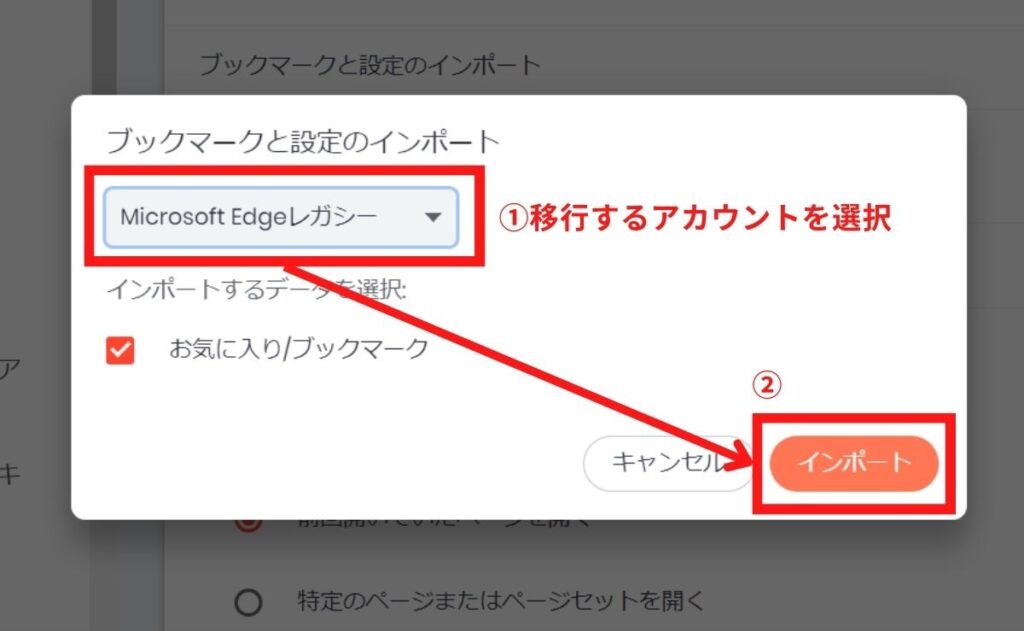
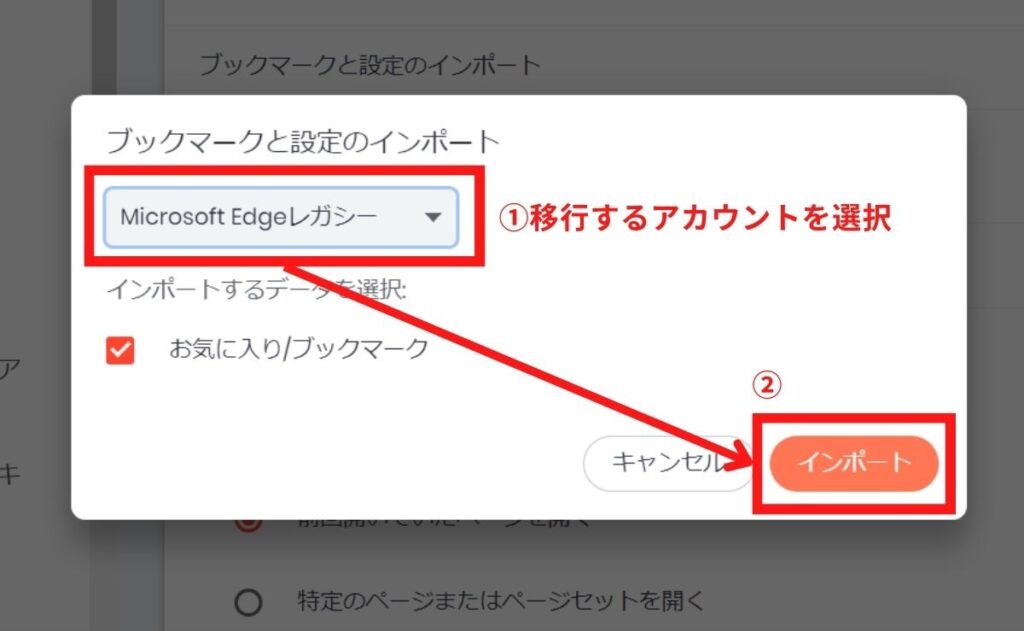
移行する項目を選択して、インポートをクリックします。



ブックマークだけでなく、パスワードや拡張機能の移行もできるんだ!
Googleからも移行しやすそうだね!
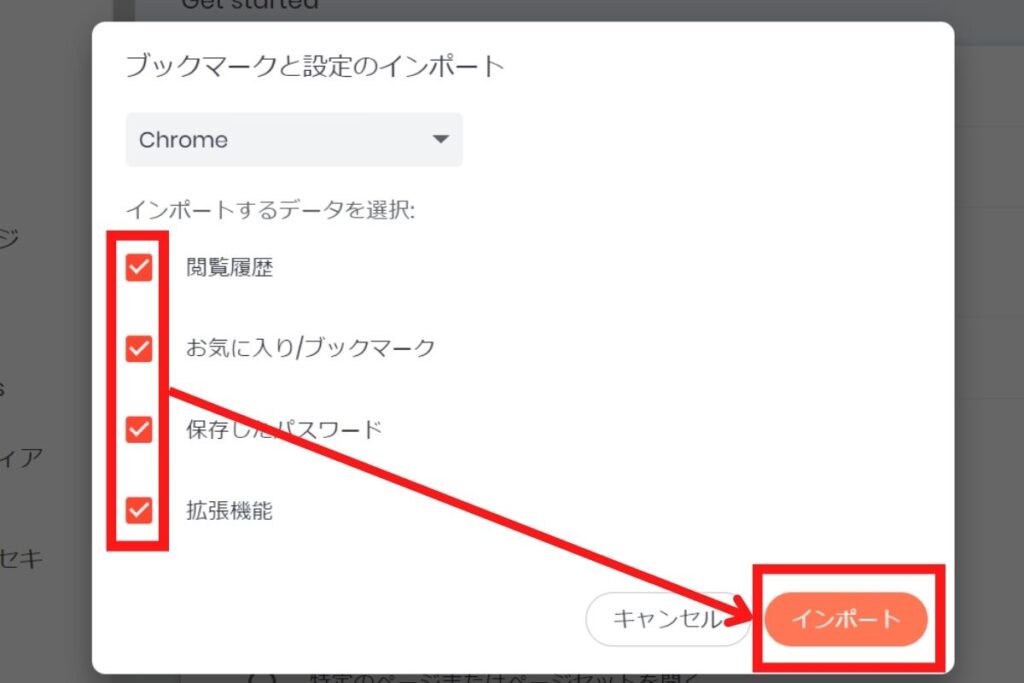
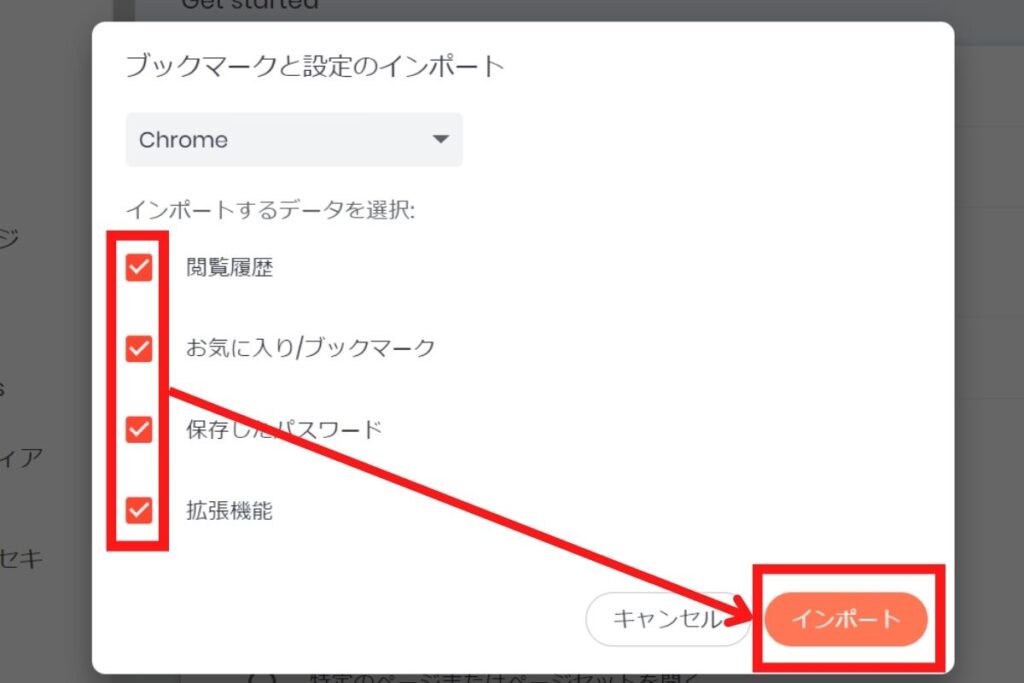
ここまでくれば完了を押して移行完了です。
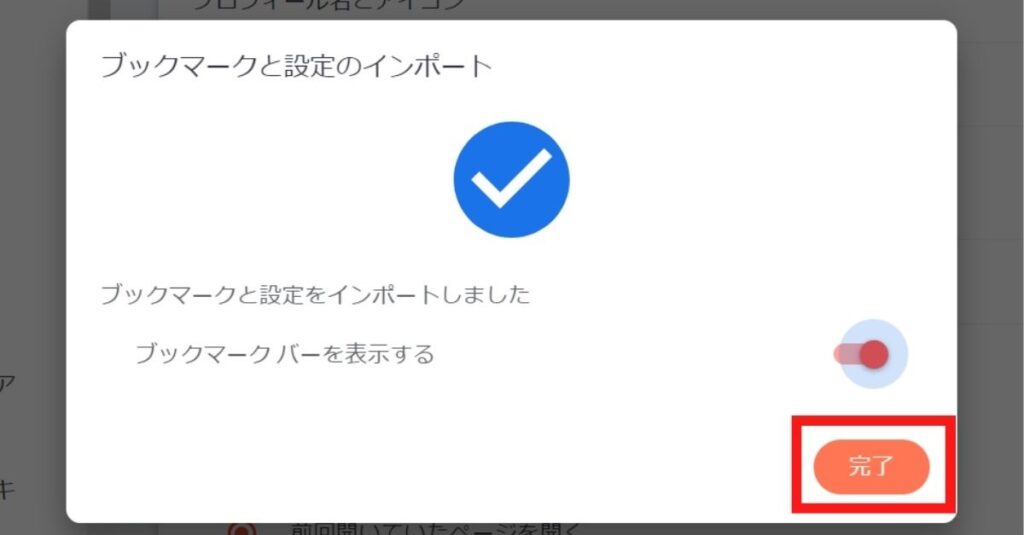
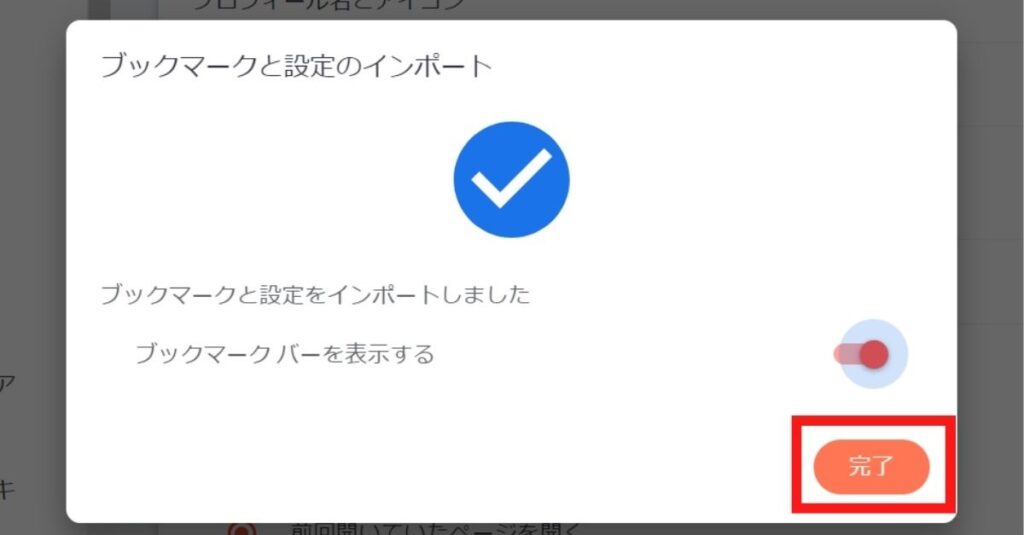



複数のGoogleアカウントを使っている場合は、選択して選べるぞ。
あなたのメインブラウザのブックマークをインポートしてみよう!
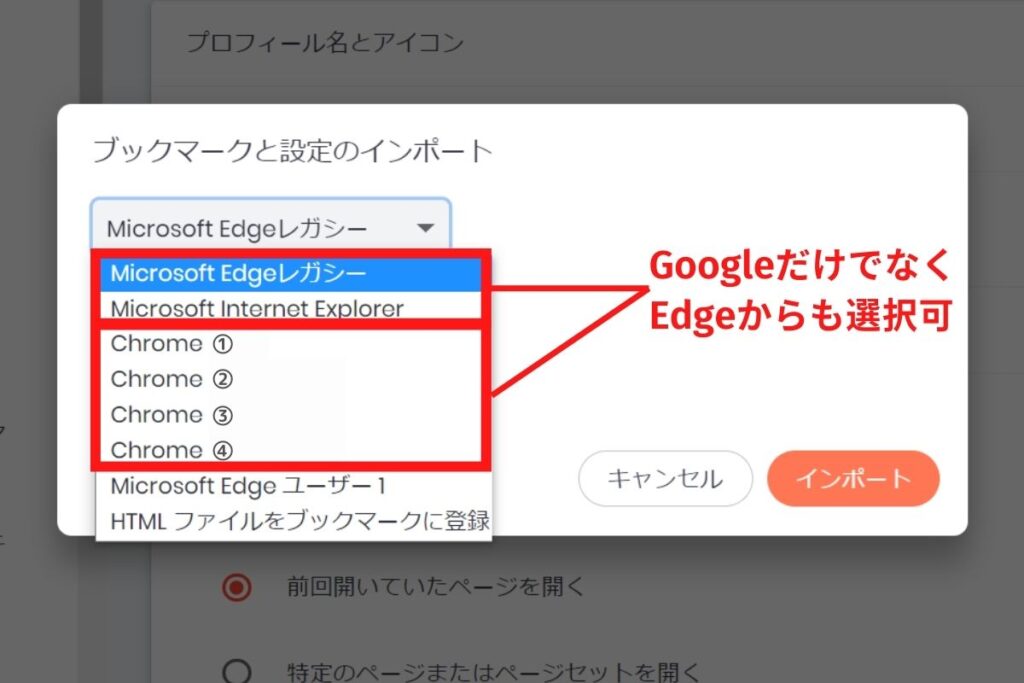
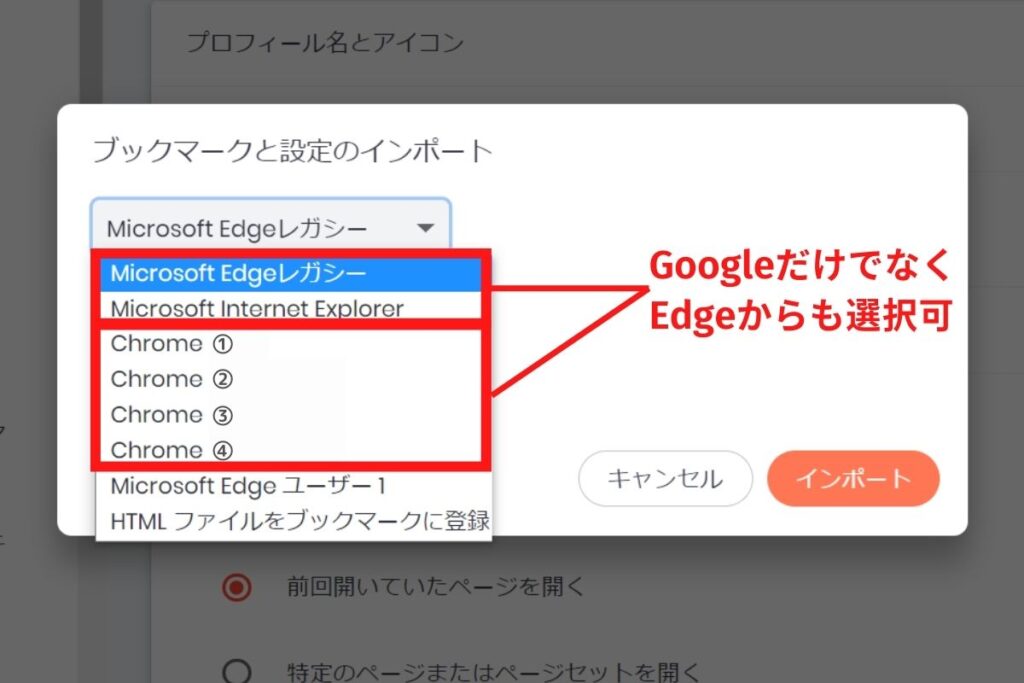
ここまで終わればブックマークのインポート完了です😊
お疲れさまでした。
Braveのブックマーク関連でオススメの設定3つ
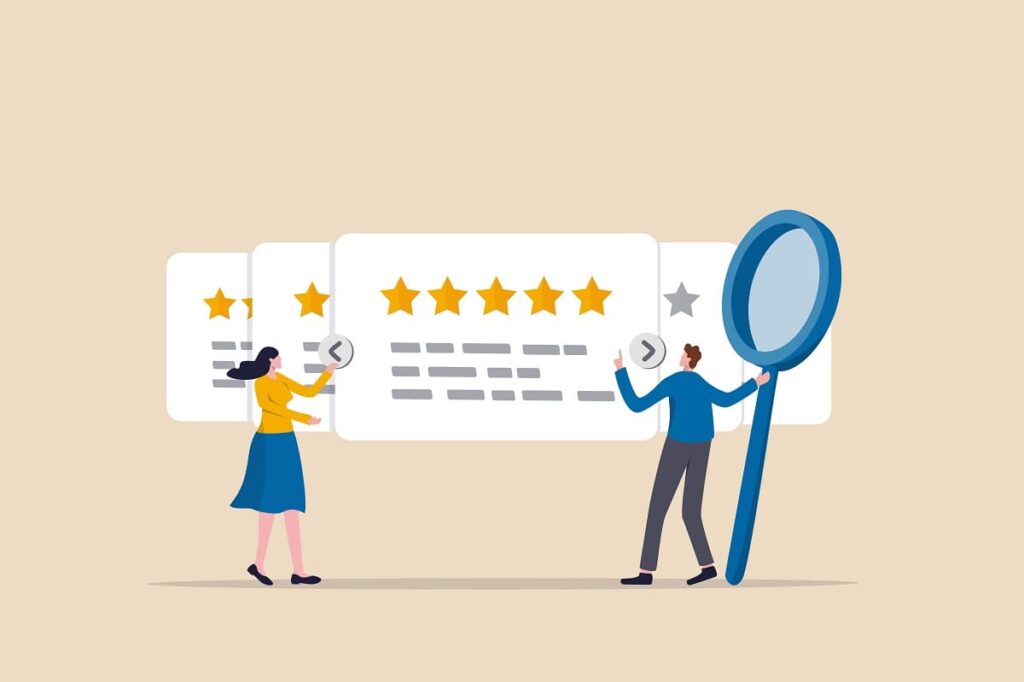
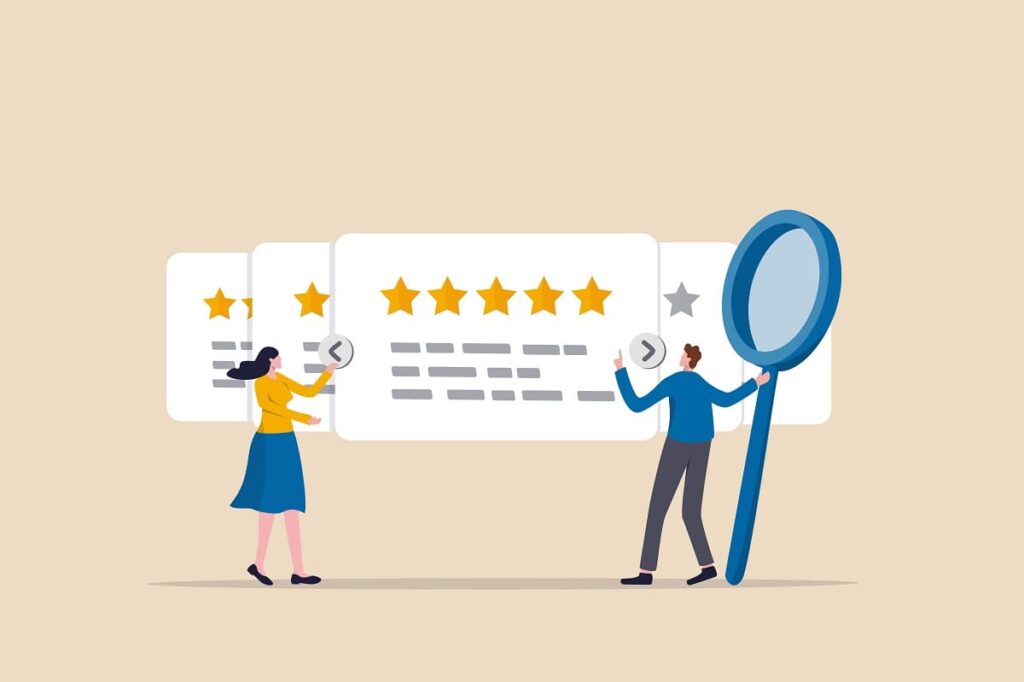
Braveのブックマーク関連でオススメの設定をお伝えします。
- ブックマークをホーム画面に表示
- ブックマークバーをサイドに表示
- スマホとPCのブックマークの同期
順に見ていきましょう!
ブックマークをホーム画面に表示
ひとつ目は、ブックマークをホーム画面で表示するようにする設定です。



よく使うサイトにアクセスしやすくなるから便利だよ。
毎回ブックマークや検索から、見つけるのも面倒だからね。
PCの場合は、カスタマイズからトップサイトをお気に入りにすれば良いですよ。個人的にオススメの設定ですね。
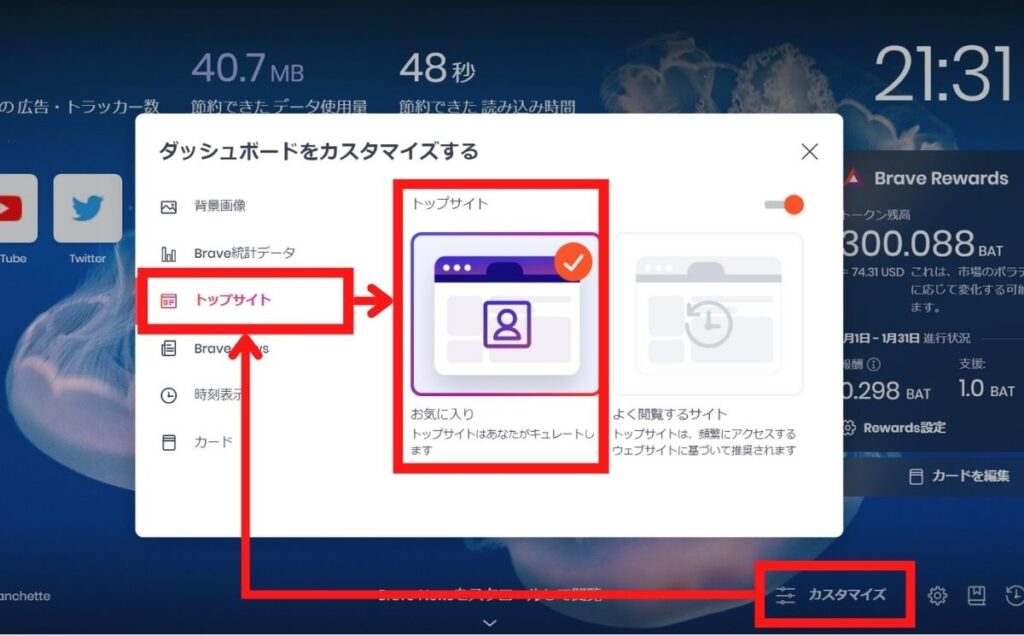
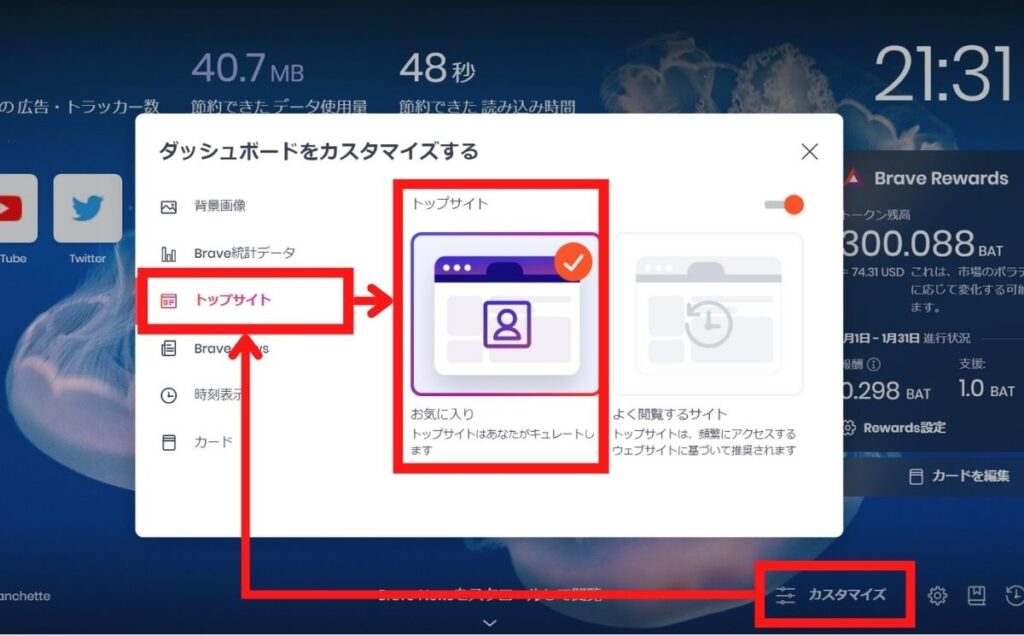
スマホでもウィジェット機能を使えば、ホーム画面から、ブックマークにアプリの様にアクセスできます。
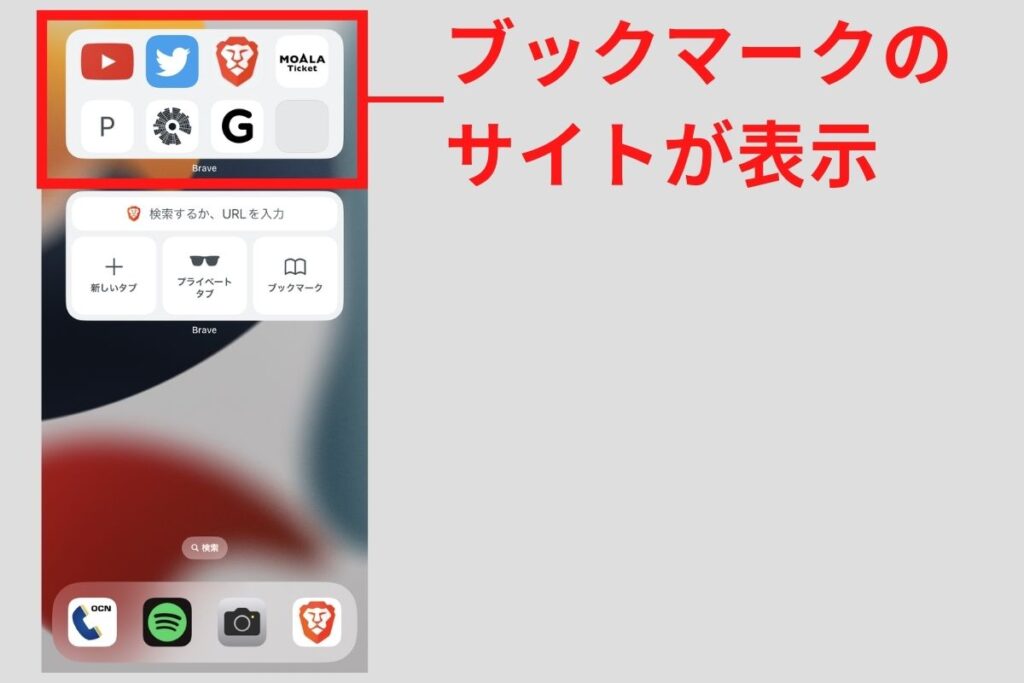
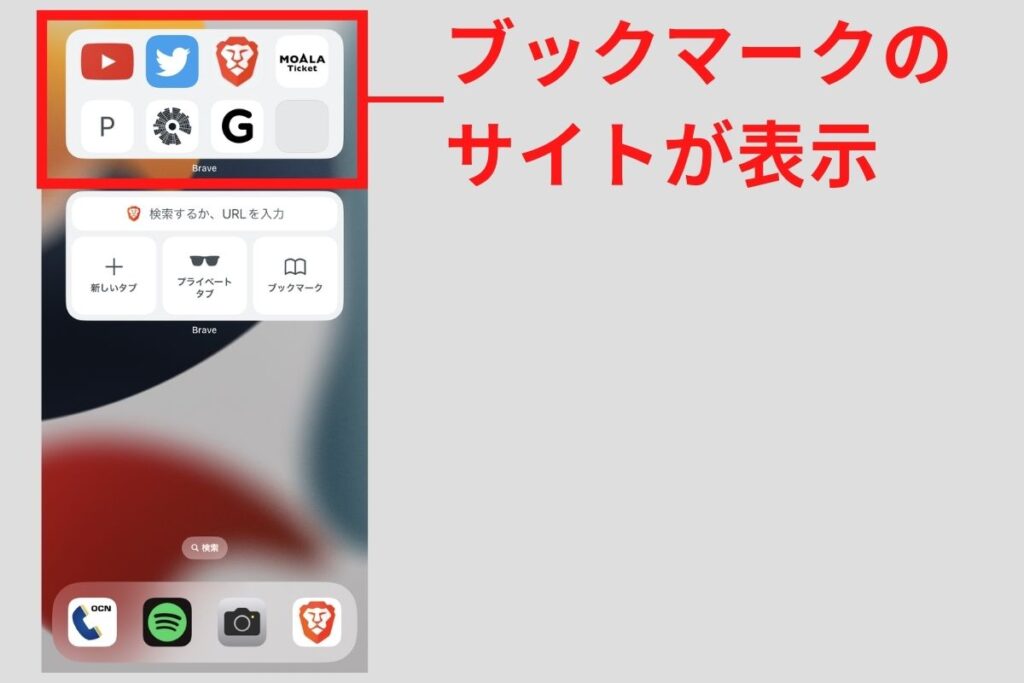
スマホでの設定方法は別記事「【図解】Braveのホーム画面への追加方法!1タップでYouTubeを開ける」で解説しています。
便利なので、よく使うひとは設定しておくのが間違いないですよ!
ブックマークバーの表示
ブックマークバーの表示もオススメの設定です。
設定>デザイン>サイドバーを表示/ブックマークバーを表示
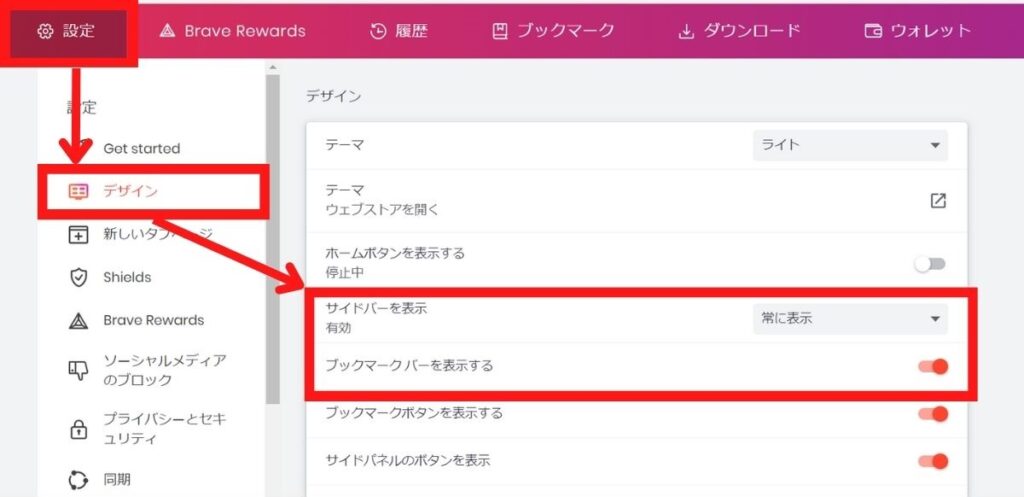
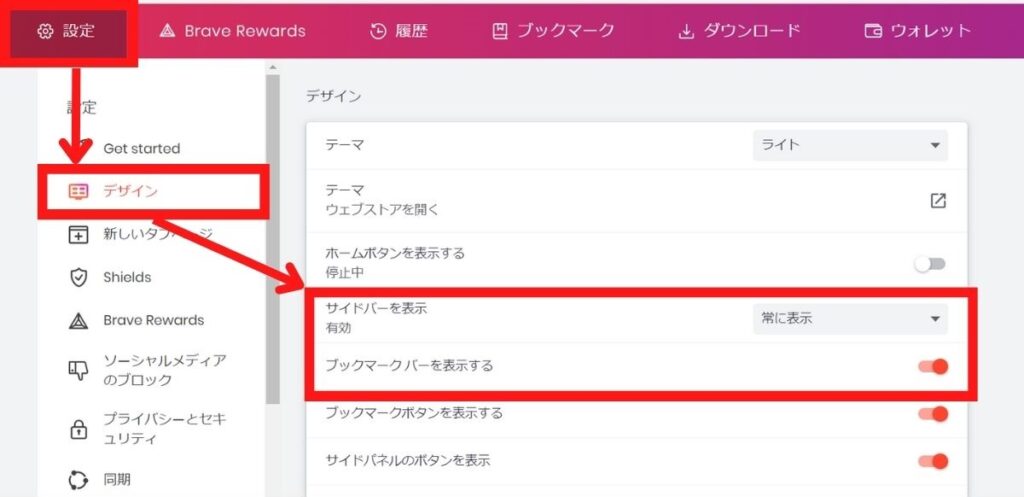



特にサイドバーでブックマークが見られるのが、個人的に良いポイント。
常にトップで表示されているよりも、必要な時に出す方が好きなんだよね。
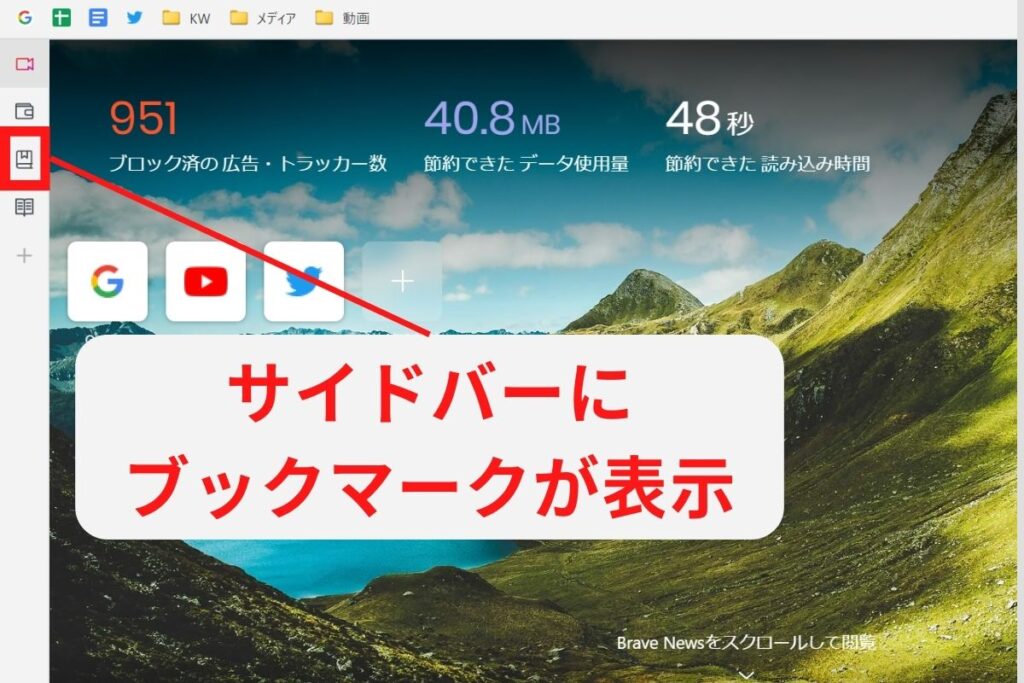
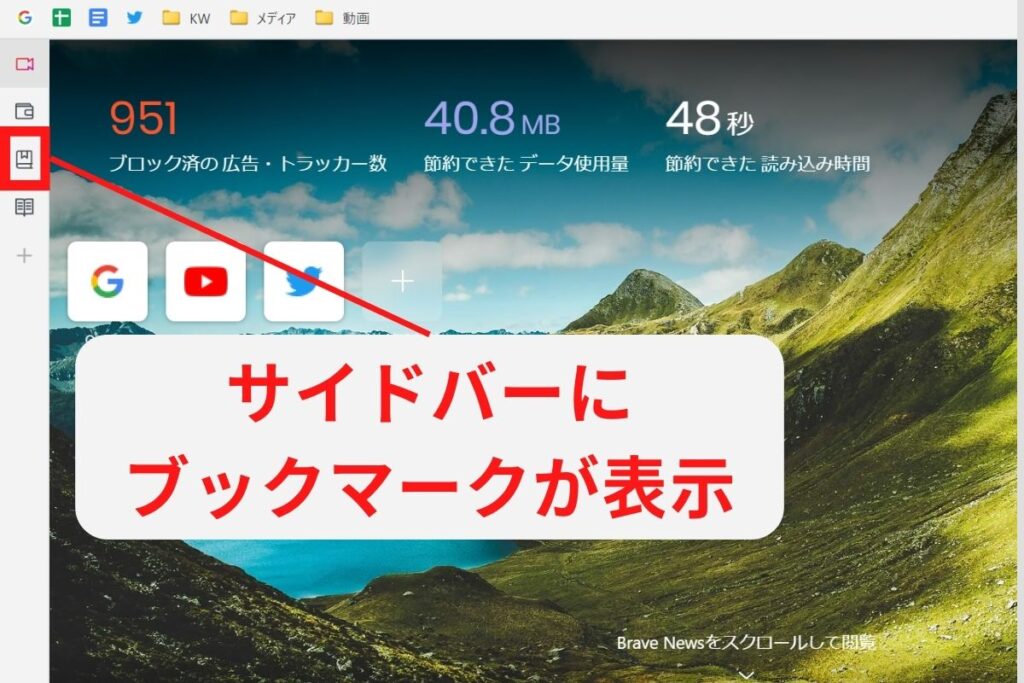
スマホとPCのブックマークの同期
スマホとPCのブックマークを同期する設定もオススメです。
なぜなら、PCとスマホ間でブックマークや履歴を共有できるからです。
「スマホでブックマークしたあのサイトが見たいなー」という時に使えるんだ。
設定方法はこちらの記事「【スマホ・PCが同期】Braveブラウザの同期方法!できない時の対処法も解説」で解説しています。
スマホにもBraveを入れて、同期してみてくださいね!
Braveのブックマークでよくあるトラブル


Braveのブックマーク関連でよくあるトラブルもご紹介します。
ブックマークが消える
Braveのブックマークが上書きされ、消えてしまうトラブルがネット上にありました。
というのも、ChromeとBraveを同時に開いたところ、ブックマークが同期されてしまったようです。



ですが、この不具合は僕のPCではなかったよ。
既に解消された不具合なのかもしれませんね。
もしブックマークのサイトが消えてしまっても、落ち着いて履歴などから探ればOKですよ。
参考リンク
まとめ Chromeからのブックマーク移行も簡単
今回の記事では、ChromeからBraveへのブックマーク移行方法を解説しました。
今までブックマークしていたサイトをBraveに移行するのはとても簡単です。



Braveは今まで通り使えて、しかも面倒な広告もなくなるんだ。
一度試しに使ってみる価値は、十分にあるよ!
ということで、今回の記事は以上です。
最後までご覧いただきありがとうございました!